Pomocné čiary sú nevyhnutným nástrojom v dizajnovom procese, najmä v strihu videa a animácii. S uvoľnením After Effects CC 2019 v apríli 2019 máš teraz možnosť uložiť, importe a efektívne zdieľať pomocné čiary a pravítka. Táto nová funkcia ti nielenže ušetrí čas, ale aj uľahčí spoluprácu s ďalšími strihačmi a motion dizajnérmi. Poďme sa spoločne pozrieť, ako môžeš tieto funkcie využiť naplno.
Hlavné poznatky
- Pomocné čiary a pravítka môžu byť v After Effects CC 2019 uložené a exportované.
- Výmenný obchod pomocných čiar medzi After Effects a Premiere Pro je teraz možný.
- Môžeš jednoducho importovať pomocné čiary, čo značne zjednodušuje pracovný proces.
Návod krok za krokom
Na začiatku sa musíš uistiť, že pracuješ v správnej kompozícii. Môžeš to urobiť tak, že si vyberieš požadovanú kompozíciu, v ktorej chceš vytvoriť pomocné čiary. Teraz sa nachádzaš v náhľadovom okne.
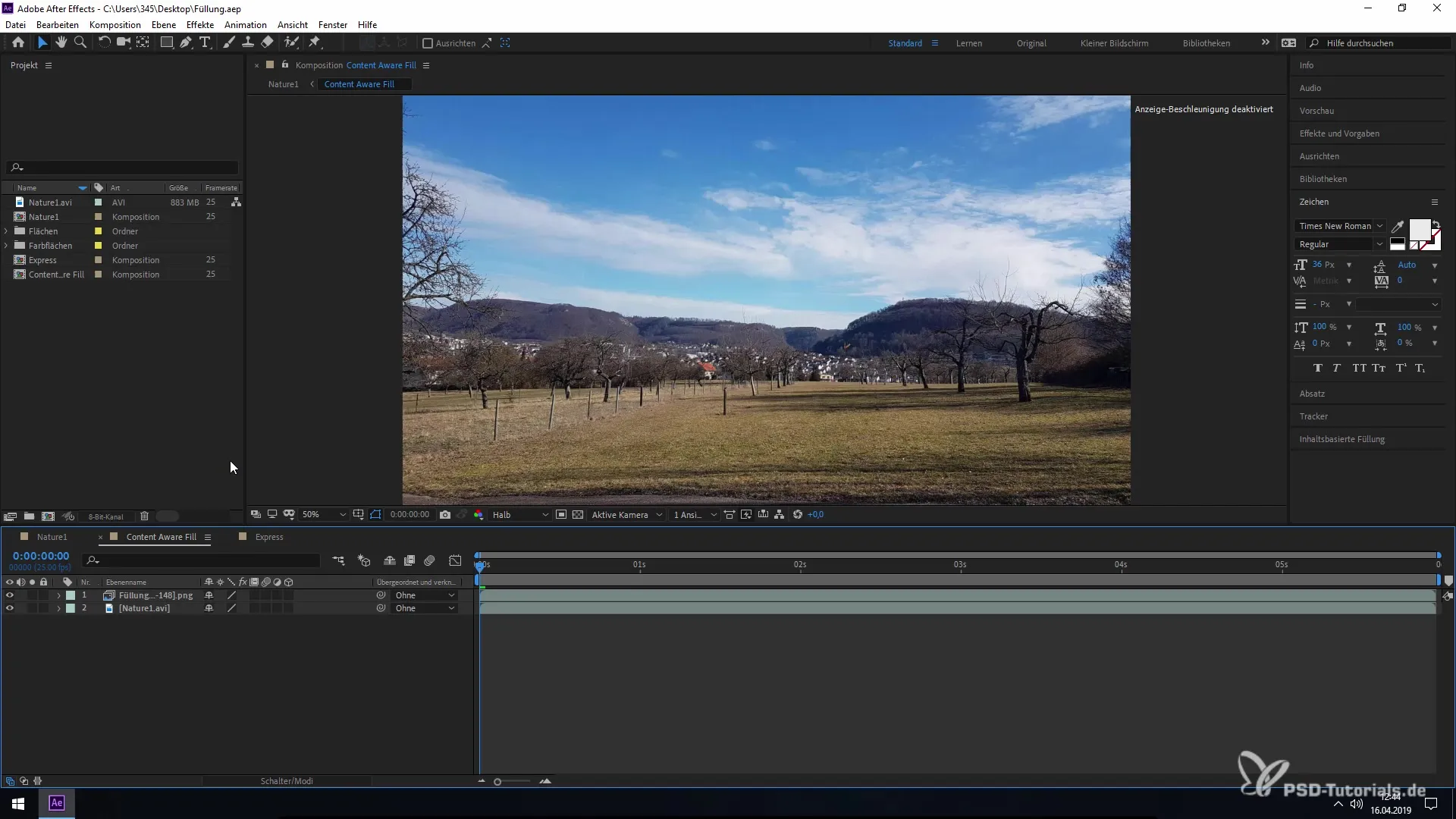
Teraz môžeš skontrolovať nastavenia svojej kompozície. Chceš sa uistiť, že je správne nastavená veľkosť pixelov. Pre tento príklad si vyberieš kompozíciu s rozmermi 1220 x 1080 pixelov a potvrdíš výber kliknutím na „OK“.
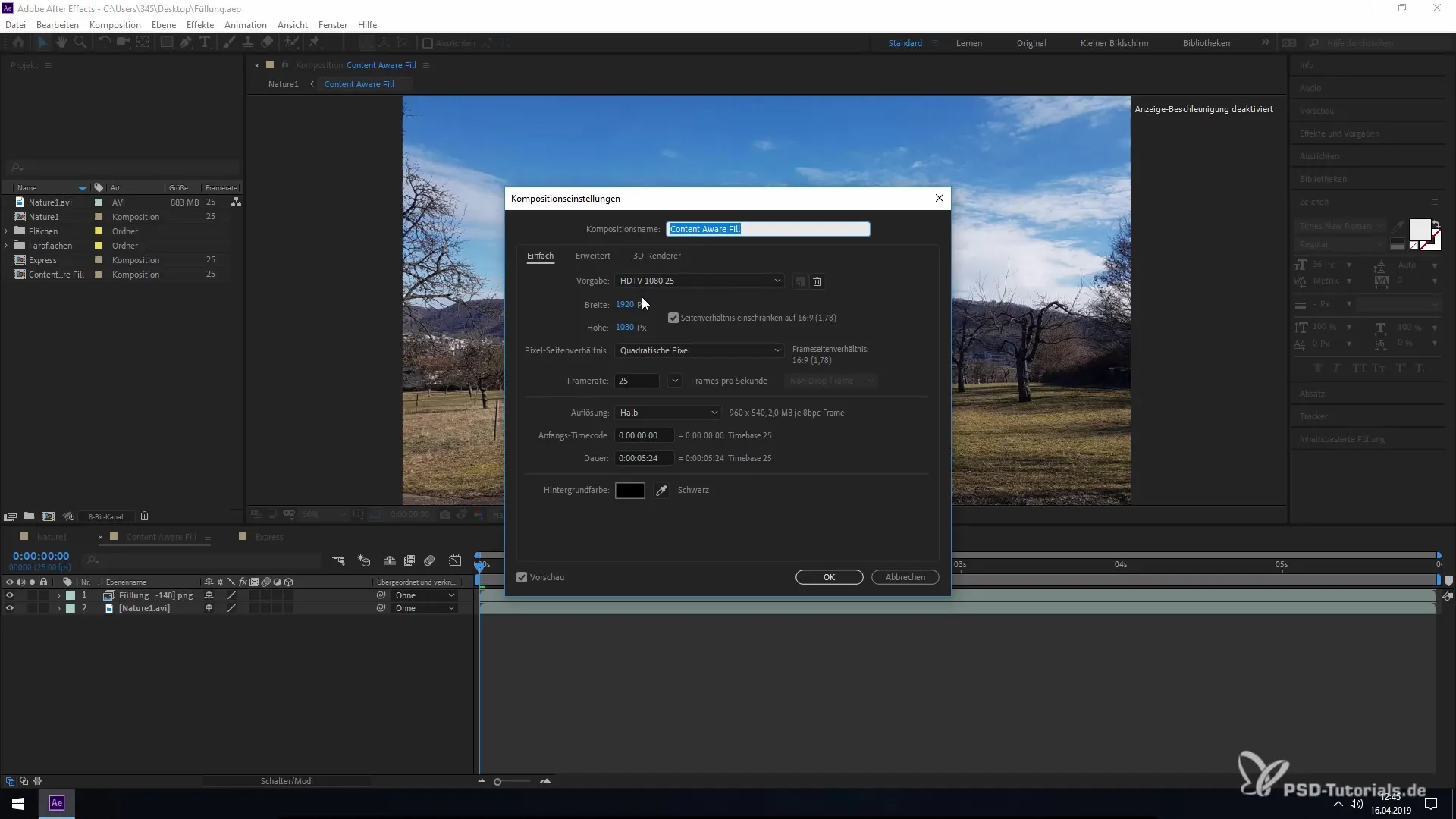
Aby si zobrazil pomocné čiary, prejdite v menu na „Zobraziť“. Tu vyberieš možnosť „Zobraziť pravítka“. Po kliknutí na túto možnosť budú pravítka zobrazené v tvojom náhľadovom okne.
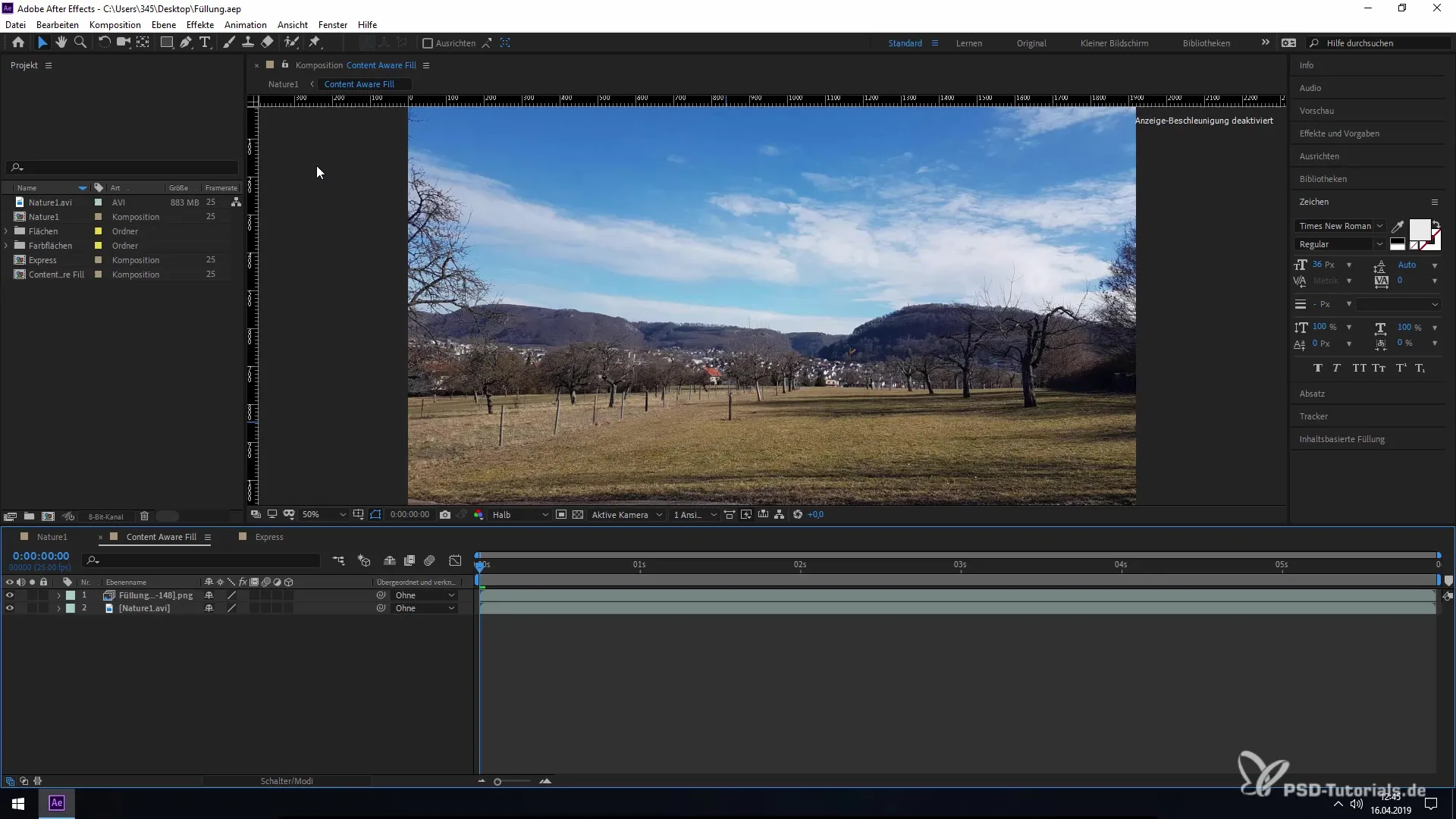
Teraz môžeš používať pomocné čiary vo svojej kompozícii. Jednoducho klikni na pravítka a potiahni ich do svojho náhľadového okna. Môžeš nastaviť toľko pomocných čiar, koľko potrebuješ. Predstav si napríklad, že chceš označiť oblasti, ktoré sú pre obsah obzvlášť dôležité.
Akonáhle si nastavil svojich pomocných čiar a chceš ich zdieľať s inými, existuje na to funkcia. V menu „Zobraziť“ teraz nájdeš možnosti „Importovať pomocné čiary“ a „Exportovať pomocné čiary“.
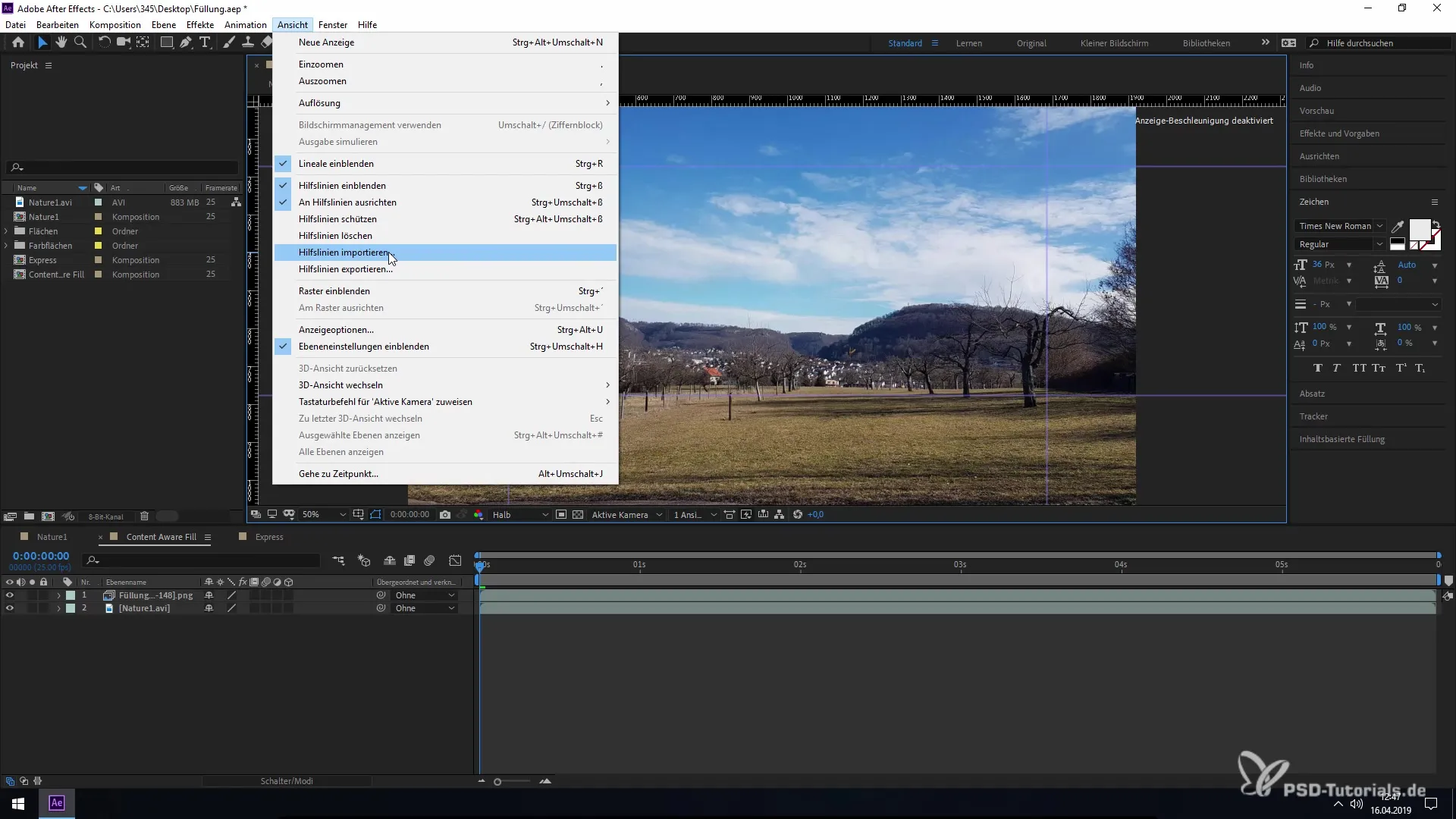
Vyber „Exportovať pomocné čiary“, aby si uložil svoje aktuálne pomocné čiary ako súbor. Otvorí sa nové okno, v ktorom budú pomocné čiary uložené vo formáte JSON. Zadaj názov súboru, ktorý je pre teba zmysluplný, a ulož súbor.
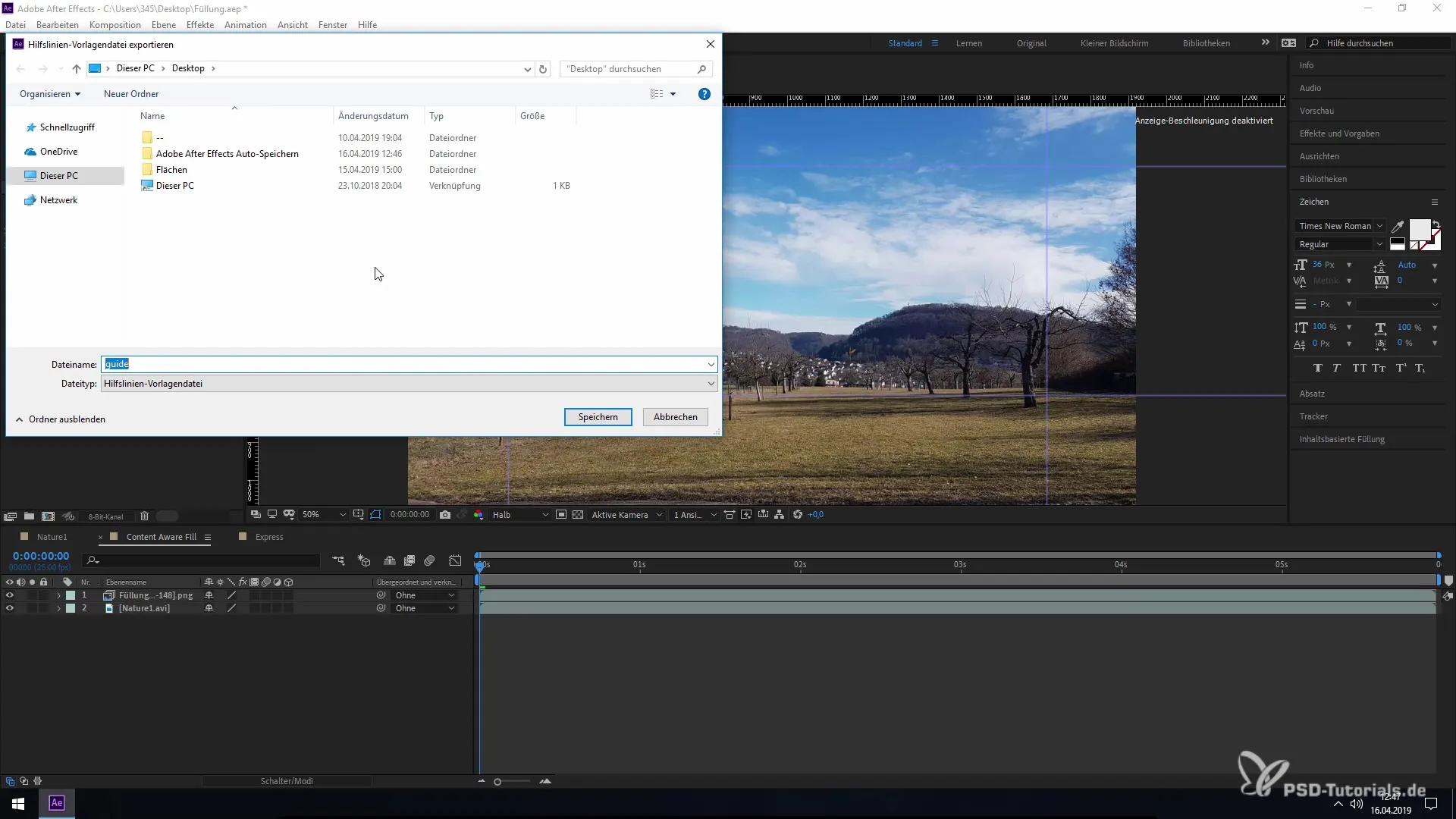
Akonáhle si svoje pomocné čiary úspešne exportoval, môžeš ich znova importovať do nového projektu. Vytvor nový projekt a uisti sa, že nastavenia kompozície sú zhodné s tými, ktoré máš pri exportovaných pomocných čiarach. Dbaj na to, aby si zvolil rovnaký formát (napríklad 1920 x 1080) a potvrď nastavenia.
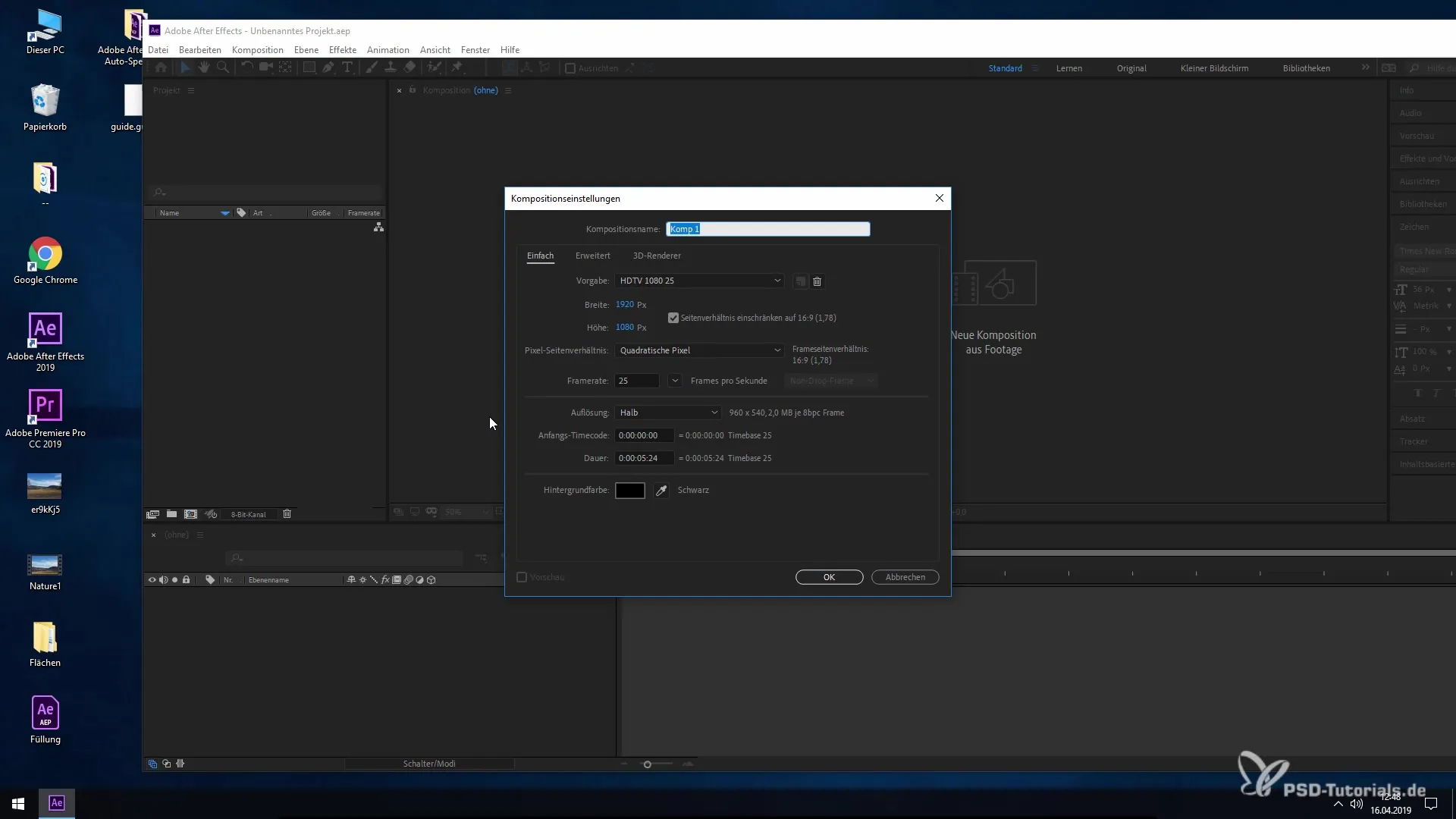
Aby si importoval pomocné čiary do svojho nového projektu, znova prejdite do „Zobraziť“ a vyber „Importovať pomocné čiary“. Prehľadaj súbory a vyber si predtým uložený súbor pomocných čiar.
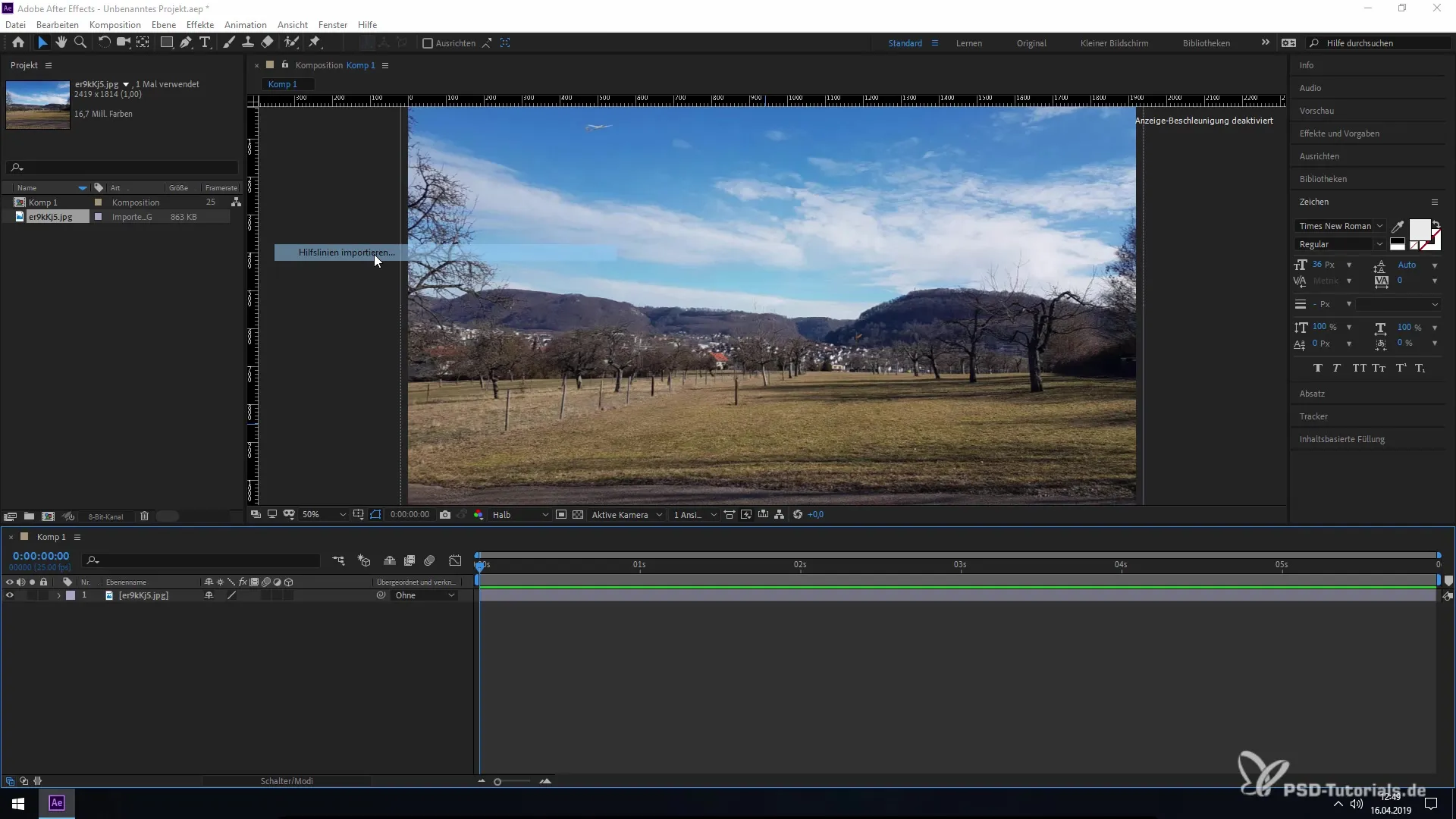
Ako náhle sa súbor načíta, pomocné čiary sa objavia ako zázrakom v tvojej novej kompozícii. Teraz môžeš efektívne pracovať s týmito pomocnými čiarami, bez toho, aby si ich musel zakaždým znova nastaviť.
S touto novou funkciou v After Effects CC 2019 môžeš pomocné čiary efektívne ukladať, importovať a zdieľať. To nielenže šetrí čas, ale tiež značne zlepšuje spoluprácu s inými pri tvojich projektoch.
Zhrnutie – efektívne využívanie a zdieľanie pomocných čiar v After Effects CC 2019
Teraz si sa naučil, ako ukladať a zdieľať pomocné čiary v After Effects CC 2019. Táto nová funkcia značne uľahčuje prácu s prezentáciami a animáciami. Využi výhody týchto efektívnych nástrojov vo svojich budúcich projektoch.
Často kladené otázky
Akým spôsobom môžem uložiť pomocné čiary v After Effects?Pomocné čiary môžeš exportovať v menu „Zobraziť“ vybratím možnosti „Exportovať pomocné čiary“.
Môžem zdieľať pomocné čiary medzi After Effects a Premiere Pro?Áno, výmena pomocných čiar medzi After Effects CC 2019 a Premiere Pro 2019 je možná.
V akom formáte sú uložené exportované pomocné čiary?Pomocné čiary sú uložené vo formáte JSON, čo uľahčuje výmenu.


